Tylko dlatego, że zapomniałeś rozpocząć treningu z telefonu lub nadgarstka, oznacza, że dane przepadły na zawsze. Dodanie wcześniejszej aktywności do Google Fit jest bardzo łatwe!
Produkty użyte w tym przewodniku
- Dowolny smartfon z systemem Android
- Sklep Google Play: Google Fit (Wolny)
- Amazonka: TicWatch Pro ($250)
Jak dodać ukończony trening
Jeśli zakończyłeś już trening, ale zapomniałeś włączyć śledzenie, nie musisz się bać! Możesz łatwo ręcznie wprowadzić ukończony trening:
- Otworzyć Aplikacja Google Fit.
- Stuknij w Znak plus w prawym dolnym rogu.
-
Kran Dodaj aktywność.
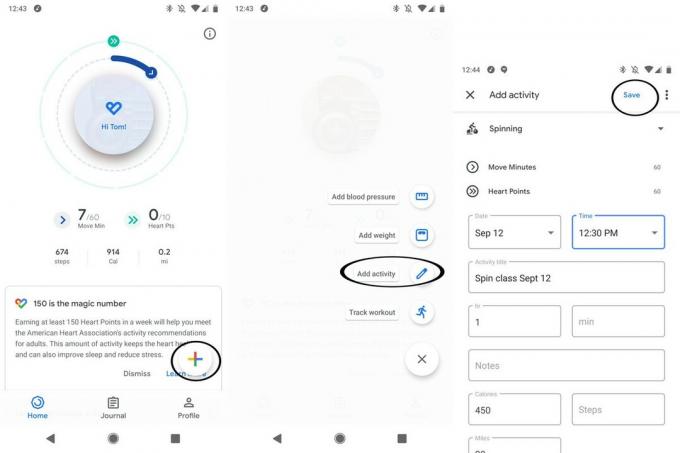
- Domyślnie Google Fit korzysta z tego samego treningu, który był ostatnio śledzony. Jeśli chcesz to zmienić, dotknij rozwijane menu blisko szczytu.
- Stuknij w typ czynności, którą wprowadzasz.
- Wypełnij formularz z tytułem aktywności, czasem trwania, wszelkimi notatkami, spalonymi kaloriami, wykonanymi krokami i / lub przebytymi milami.
- Aplikacja automatycznie obliczy Twój Minuty ruchu i Punkty kardio.
- Kran Zapisać u góry ekranu.
Twoja aktywność zostanie dodana do twojego dziennika, tak jakbyś ją śledził w pierwszej kolejności. I to wszystko!
Verizon oferuje Pixel 4a za jedyne 10 USD miesięcznie na nowych liniach Unlimited
Nasze najlepsze typy sprzętu
Jeśli korzystasz z Google Fit, warto zaopatrzyć się w zegarek z Wear OS, aby śledzić swoje treningi bezpośrednio z nadgarstka.
